Als je van uTorrent houdt, maar geen zin hebt om te handelenmet Wine alleen om het aan de praat te krijgen op Linux, is er een andere manier om van de software te genieten. Het blijkt dat uTorrent wel ondersteuning biedt voor Linux, in de vorm van “uTorrent-server”, wat betekent dat u een uTorrent-server op Linux kunt instellen en Wine helemaal niet kunt gebruiken.
uTorrent-server werkt net als veel andere torrent-serverhulpmiddelen op Linux en stelt gebruikers in staat torrents toe te voegen vanaf elke machine in het netwerk via een webbrowser.
Installeer uTorrent Server
De uTorrent-server-app biedt Linux-ondersteuning,hoewel het alleen downloads beschikbaar heeft voor Debian / Ubuntu-systemen. Als je van plan bent om een uTorrent-server op Linux te draaien, is het het beste om Ubuntu Server te installeren of een Debian-server in te stellen, omdat er geen plannen lijken te zijn voor op Redhat gebaseerde systemen zoals CentOS / Suse Enterprise, Fedora Server, Rhel, enz.
Opmerking: als u absoluut een uTorrent-server op uw Redhat Linux-serversysteem moet hebben, probeer de software dan toch uit te voeren. Hoewel de website zegt dat het 'Debian' ondersteunt, is het gewoon een Tar-archief.
Het verkrijgen van de uTorrent-server begint met het gebruik van de wget download tool. Open een terminal en pak de meest recente versie van de serversoftware.
Ubuntu
wget http://download-hr.utorrent.com/track/beta/endpoint/utserver/os/linux-x64-ubuntu-13-04 -O utserver-ubuntu-64bit.tar.gz
of
wget http://download-hr.utorrent.com/track/beta/endpoint/utserver/os/linux-i386-ubuntu-13-04 -O utserver-ubuntu-32bit.tar.gz
Debian
wget http://download-hr.utorrent.com/track/beta/endpoint/utserver/os/linux-x64-debian-7-0 -O utserver-debian-64bit.tar.gz
of
wget http://download-hr.utorrent.com/track/beta/endpoint/utserver/os/linux-i386-debian-7-0 -O utserver-debian-32bit.tar.gz
Pak de serversoftware uit in de / Opt / map op het bestandssysteem van de server.
sudo mkdir -p /opt/utorrent-server/
sudo tar -zxvf utserver-ubuntu-*.tar.gz -C /opt/utorrent-server/ --strip=1
of
sudo tar -zxvf utserver-debian-*.tar.gz -C /opt/utorrent-server/ --strip=1
Deze versie van uTorrent-server is voor Ubuntu 13.04 en Debian 7. Het werkt echter op nieuwere versies zoals Ubuntu-server 18.04 en Debian 9. Om dit te doen, moet u een paar dingen installeren. In het bijzonder, LibSSL 1.0. Voer in een terminal de volgende opdrachten in om het op gang te krijgen.
sudo apt install libssl1.0.0 libssl-dev
of, voor Debian-gebruikers:
sudo apt-get install libssl1.0.0 libssl-dev
UTorrent instellen
Het downloaden van uTorrent-server voor Linux bevat eeneen paar dingen. Vooral de kernserversoftware, wat belangrijk is om de app te draaien. Naast het serverbinaire bestand is er een web-UI-component die moet worden ingesteld. Gelukkig hoeft u voor het instellen van de webinterface slechts enkele bestanden uit te pakken in een map. Gebruik in een terminal de CD commando en verplaats de terminal naar de nieuwe / Opt / utorrent-server / map op uw server. Vervolgens krijg root-toegang om het extractieproces te starten.
cd /opt/utorrent-server/ sudo -s
Het uTorrent-softwarepakket bevat een ander archief dat moet worden uitgepakt. Voer het uit om het uit te pakken uitpakken.
unzip webui.zip
Start tuTorrent Server
Met de uTorrent Server-applicatie correct ingesteld, is het tijd om het te starten. Open een terminal en gebruik de CD opdracht om naar de uTorrent-servermap te gaan.
cd /opt/utorrent-server/
Gebruik in de uTorrent-servermap de chmod opdracht om de machtigingen van de server-app bij te werken en in te stellen op "uitvoerbaar". Het is belangrijk om de rechten van dit bestand bij te werken, anders start de server niet.
sudo chmod +x utserver
Nu de machtigingen correct zijn ingesteld, is de uTorrent-server klaar om op te starten. Voer in de terminal de utserver het dossier.
sudo ./utserver
Voer uTorrent Server op de achtergrond uit
De uTorrent-server is actief, hoewel deze geen script heeft om deze automatisch op te starten. Als gevolg hiervan moet de beheerder de utserver commando en houd een terminal open.
Gelukkig is het mogelijk om de uTorrent-server op de achtergrond in te stellen, met behulp van een eenvoudig script. Om het script in te stellen, opent u een terminal en volgt u de onderstaande instructies.

Voeg eerst de Shebang toe aan het autostart-programma. Door een Shebang toe te voegen, kunnen Bash en de terminal begrijpen wat ze met het script moeten doen wanneer ze worden uitgevoerd.
sudo touch /opt/utorrent-server/utorrent-start sudo -s echo "#!/bin/bash" >> /opt/utorrent-server/utorrent-start echo "" >> /opt/utorrent-server/utorrent-start
Gebruik de echo-opdracht om de automatische startopdracht aan het opstartscript toe te voegen.
sudo -s echo "cd /opt/utorrent-server/" >> /opt/utorrent-server/utorrent-start echo "" >> /opt/utorrent-server/utorrent-start echo "./utserver &>/dev/null &" >> /opt/utorrent-server/utorrent-start
Werk de machtigingen van het script bij en verplaats het op zijn plaats.
sudo chmod +x /opt/utorrent-server/utorrent-start sudo mv /opt/utorrent-server/utorrent-start /usr/bin
Voer de volgende opdracht uit om de uTorrent-server uit te voeren.
sudo utorrent-start
Toegang tot uTorrent-server
Installatie is voltooid! Nu is het tijd om toegang te krijgen tot de server! Open een nieuw browsertabblad op uw Linux-pc en ga naar de volgende website-URL.
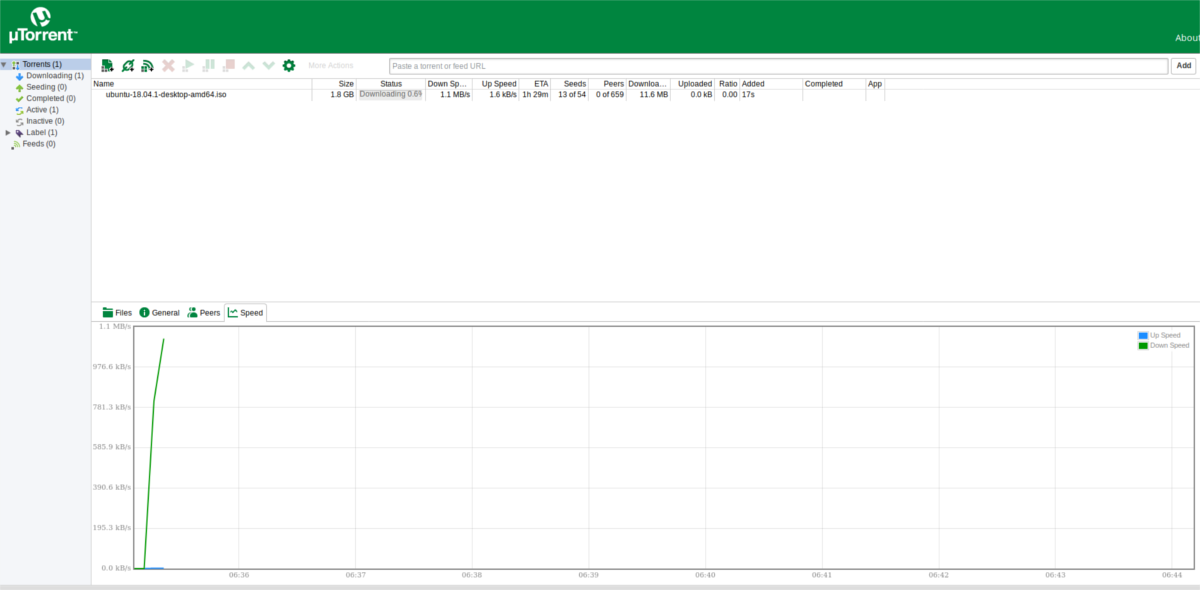
Opmerking: voer 'admin' in het gedeelte voor de gebruikersnaam in en laat 'wachtwoord' leeg om in te loggen.
http://ip-address-of-server-pc:8080/gui/web/index.html
UTorrent-server uitvoeren op uw Ubuntu / Debian-bureaublad? Open een webbrowser en bezoek in plaats daarvan deze URL.
http://localhost:8080/gui/web/index.html</ P>













Comments